怎么在iphone上拦截短信(iPhone手机怎么拦截短信)
林佳蓉网友提问:
怎么在iphone上拦截短信
权威答案:
本文将教你如何拦截未知号码,或某些联系人发来的短信。如果需要,请不要错过这篇文章。
方法1拦截已知联系人或已知号码发来的短信
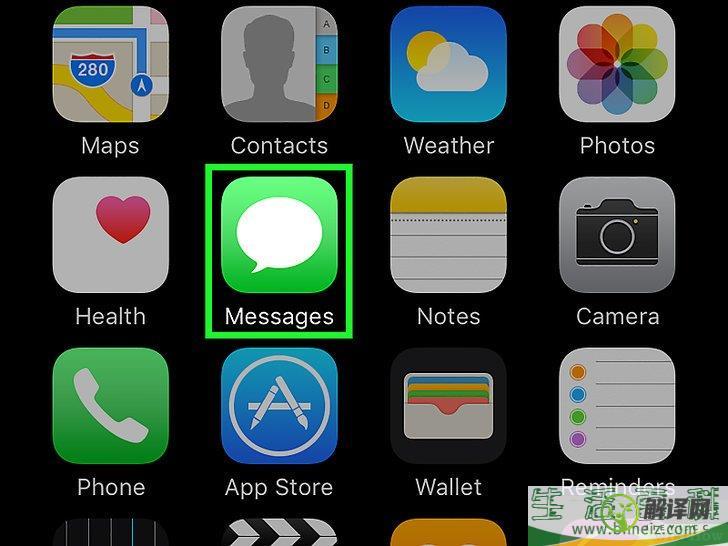
1打开“信息”应用程序。
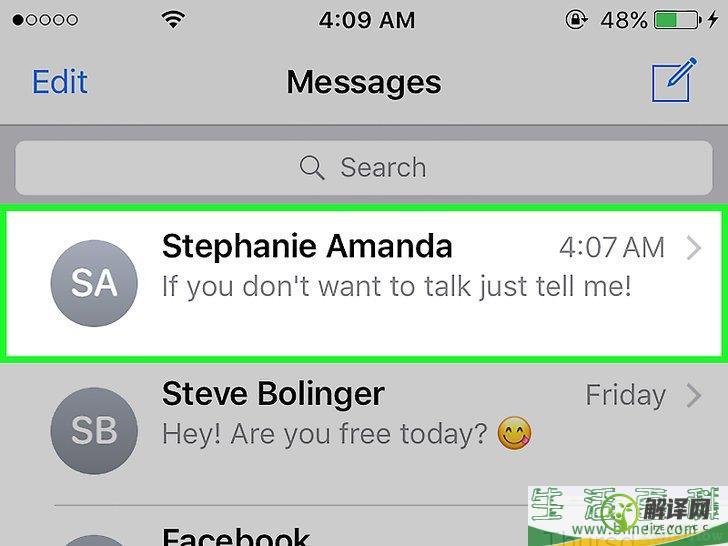
2点击你想要屏蔽的联系人发给你的短信。
你可以屏蔽任何联系人或是曾给你发短信的号码。
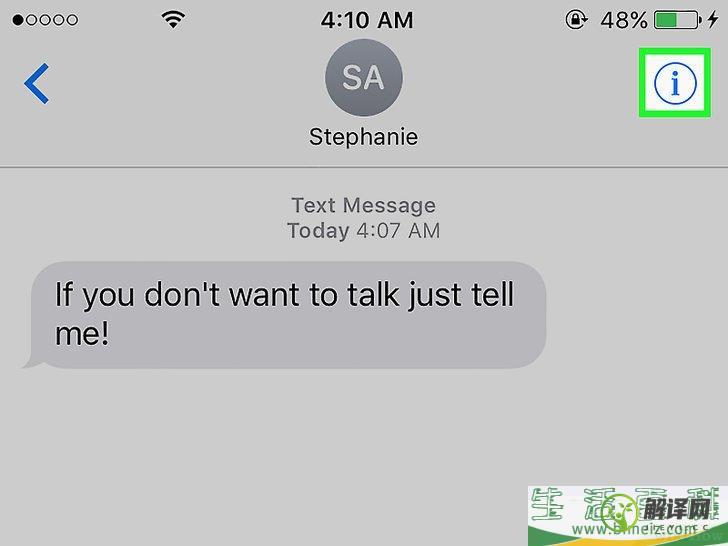
3轻触界面右上角的i图标,接着屏幕上会显示有关会话的细节。
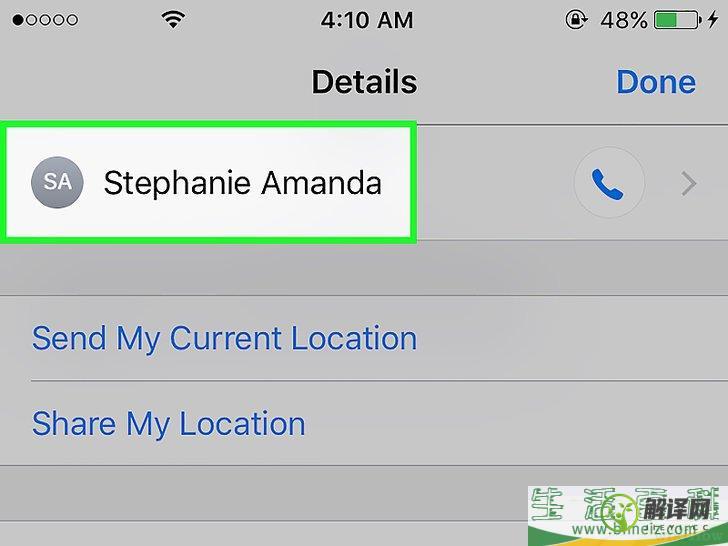
4点击发件人名字或电话号码,打开联系人信息界面,里面会有详细的信息。
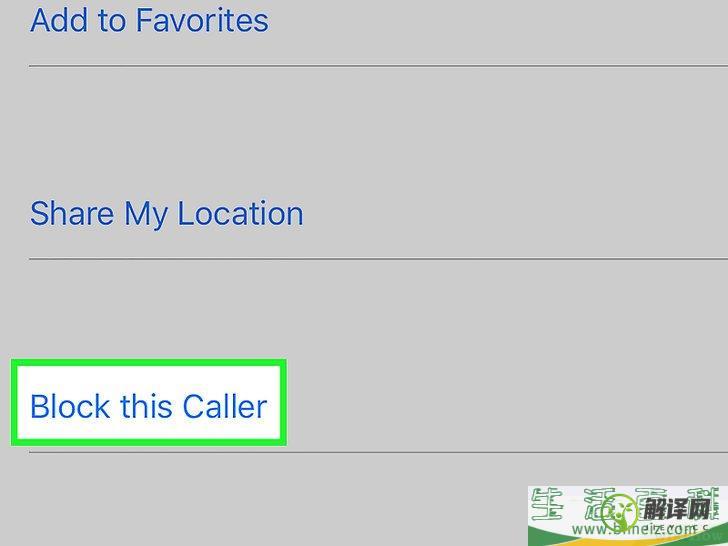
5滑动页面,轻触阻止此来电号码。
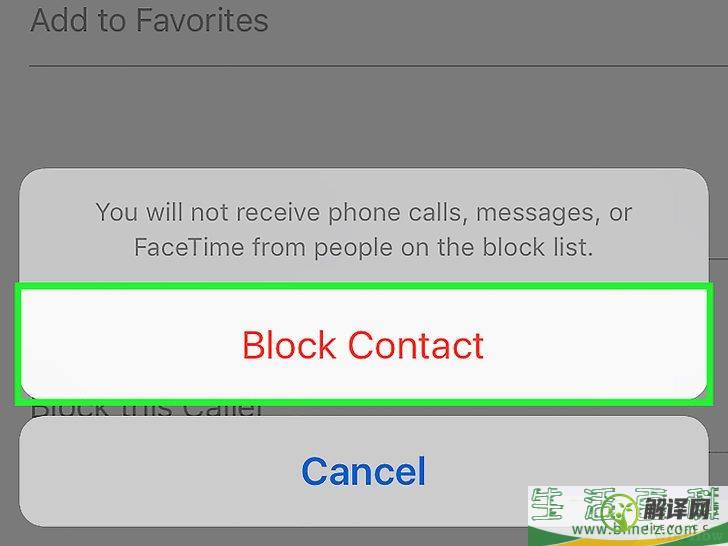
6轻触阻止此来电号码。
这会把联系人或号码添加到手机通讯录的黑名单中。以后,这些号码发来的所有信息都会被拦截、屏蔽,发件人不会知道自己已经被屏蔽了。如果你想要把某个电话或联系人移出黑名单,请打开
“设置”
应用程序 → 轻触
“信息”
→ 点击
“黑名单”
选项 → 点击右上角的
“编辑”
按钮 → 然后点击你想要移出黑名单的联系人或电话号码旁边的
“—”
按钮。
方法2过滤未知发件人
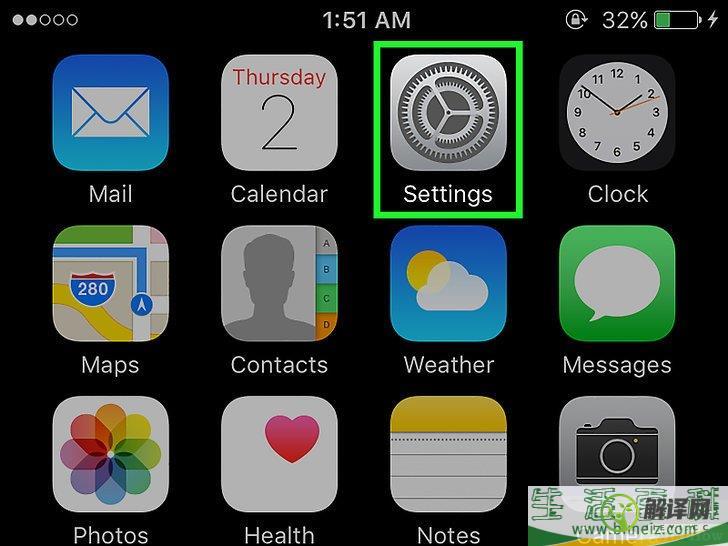
1打开iPhone的“设置”应用程序。
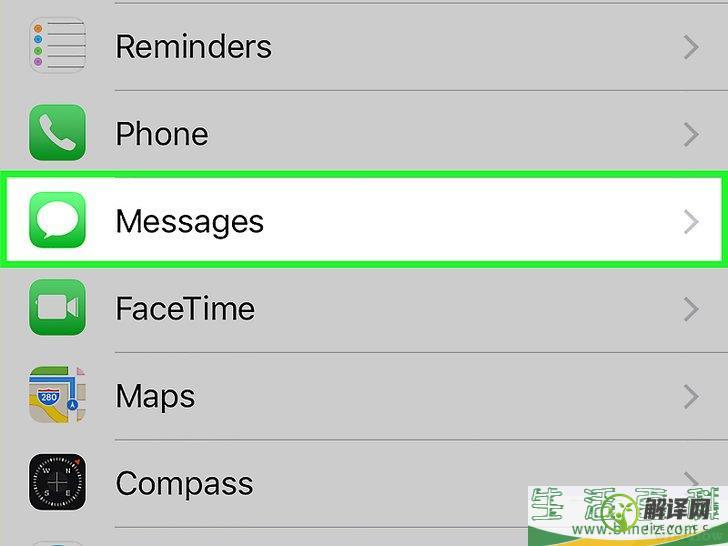
2进入程序,滑动页面,点击信息一项。
它位于第五组菜单选项里。
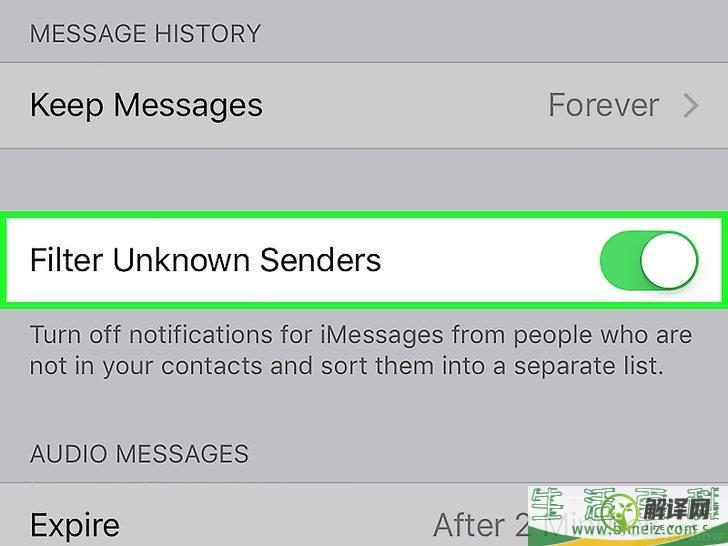
3将过滤未知发件人滑块按钮切换到绿色的“打开”状态。
这时候,你的iPhone会关闭来自未知联系人的信息通知,并将未知发件人发来的信息都过滤出来,归类到一个单独的标签卡下(信息程序里的标签卡)。在信息应用程序中,你会看到顶部出现新的标签卡:“联系人与普通短信”和“不在通讯录”。未知发件人发来的信息会直接进入“不在通讯录”选项卡下,程序不会通知你收到了短信。
广告
方法3关闭蜂窝数据
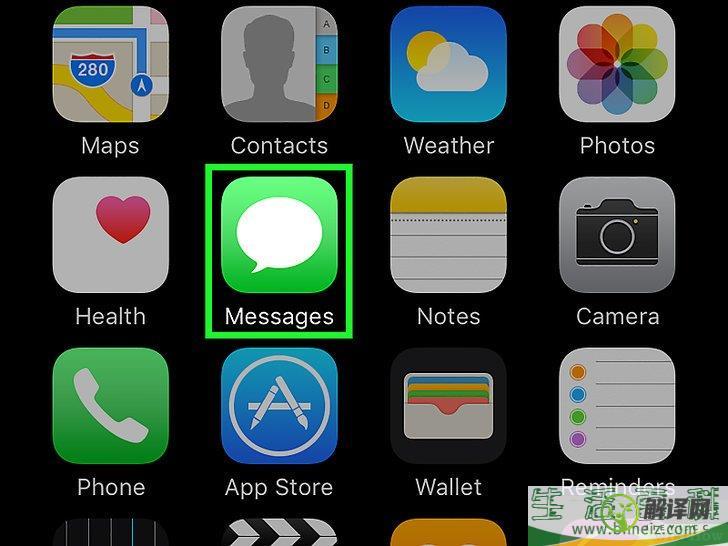
1打开iPhone的“设置”应用程序。
这个程序位于主屏幕上,图标是一组灰色齿轮图案。
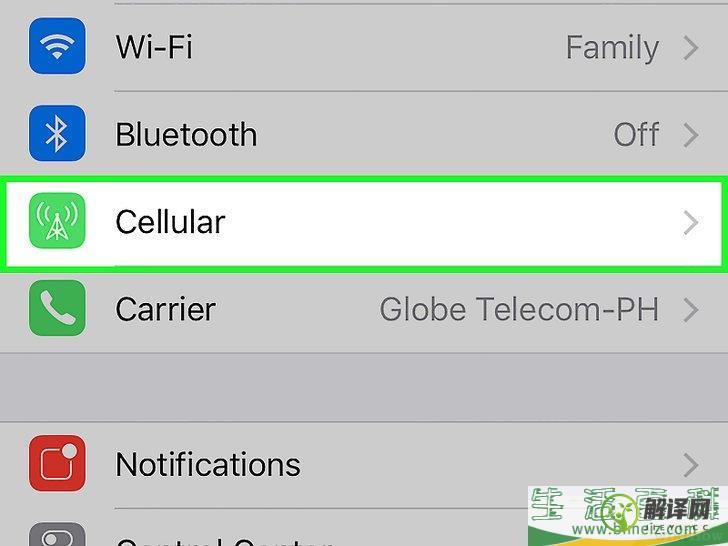
2滑动页面,轻触蜂窝移动网络按钮。
Mobile Data(移动数据)
。
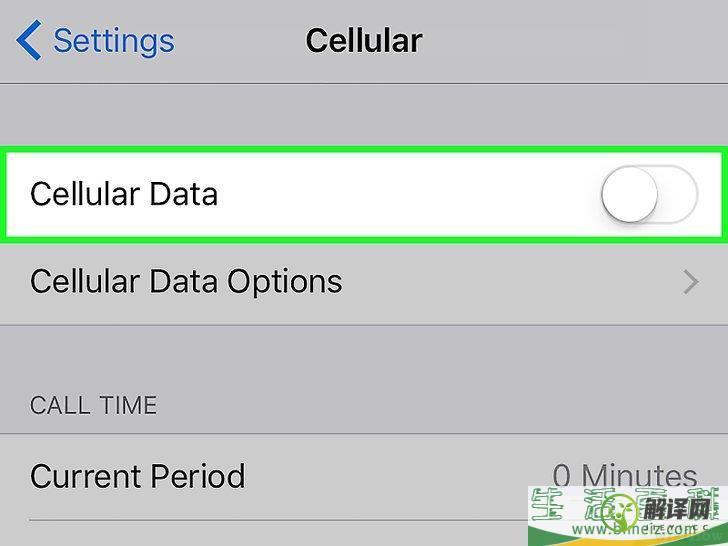
3将绿色的蜂窝移动数据 滑块切换至“关闭”状态。
滑块会变成白色,意味着手机将不再使用蜂窝移动数据。这样,你就无法用手机套餐的流量来收发iMessage信息了。禁用
蜂窝移动数据
广告
注意事项
如果你经常收到骚扰信息,可以联络运营商。他们有更多更有效的拦截工具,如果你与他们联系,就有更多方式来拦截这些骚扰信息。
广告
警告
只有在有关号码曾给你发送过信息的情况下,你才能拦截它们的信息。你只能拦截那些曾给你发送过信息的联系人或者号码。
广告
shouji/7458.html
以上就是短信,信息,发件人的相关信息资料了,希望能帮到您。
-
iphone手机铃声吉他谱,原版歌曲,简单未知调弹唱教学,六线谱指弹简谱2张图
iphone手机铃声吉他谱,取自演唱的歌曲是经典未知调指弹编配的曲谱,非常好听的弹唱曲谱,下面2张高清曲谱由吉曲谱网为大家更新分享,有喜欢吉它的朋友欢迎关注!
2023-12-14阅读:0 -
什么花永远是焦点花的花语(iphone怎样调整图标大小)
今天和朋友们分享什么花永远是焦点花的花语相关的知识,相信大家通过本文介绍也能对iphone怎样调整图标大小有自已的收获和理解。自己轻松搞问题。本文目录一览:1、
2023-10-04阅读:0 -
iphone 8上市的时间当时价格(苹果8上市销量怎么样)
下面和各位分享苹果8上市销量怎么样的知识和文章,同时也会对iphone 8上市的时间当时价格进行收集相关的内容,如果能碰巧解决你现在面临的问题,别忘了关注本站,
2023-04-30阅读:2 -
iphone热点搜不到(iphone热点名字怎么改)
下面和各位分享iphone热点名字怎么改的知识和文章,同时也会对iphone热点搜不到进行收集相关的内容,如果能碰巧解决你现在面临的问题,别忘了关注本站,现在开
2023-04-09阅读:2 -
iphone 影音播放器(苹果影音播放器怎么用)
本篇文章给大家说说苹果影音播放器怎么用,以及你可能想了解iphone 影音播放器对应的知识点,希望对各位能有一定的帮助,不要忘了收藏本站喔。本文目录一览:1、苹
2023-03-30阅读:0














